Как открыть полную версию сайта в Safari на iPhone и iPad
Как открыть полную версию сайта в Safari на iPhone и iPad
 Часто бывает так, что открывая нужную страницу через Safari на iPhone и iPad, пользователи получают доступ к мобильной версии сайта, которая значительно отличается от полной. В таком случае не обязательно начинать искать компьютер — Safari позволяет с легкостью запустить полную версию сайта. О том, как получить доступ к этой функции расскажем ниже.
Часто бывает так, что открывая нужную страницу через Safari на iPhone и iPad, пользователи получают доступ к мобильной версии сайта, которая значительно отличается от полной. В таком случае не обязательно начинать искать компьютер — Safari позволяет с легкостью запустить полную версию сайта. О том, как получить доступ к этой функции расскажем ниже.
Адаптированные версии под мобильные устройства имеет большинство крупных сайтов и блогов, однако, не на каждом из них присутствует кнопка перехода к полной версии. К счастью, разработчики из Apple позаботились о возможности принудительного открытия полных версий сайтов в Safari.
Как открыть полную версию сайта в Safari на iPhone и iPad
Шаг 1. Откройте Safari и перейдите на страницу, чью полную версию вы хотели бы увидеть
 Шаг 2. Дождитесь полной загрузки сайта, после чего зажмите на значке обновления страницы
Шаг 2. Дождитесь полной загрузки сайта, после чего зажмите на значке обновления страницы
Шаг 3. В открывшемся окне выберите пункт «Полная версия сайта»
 Вот таким простым образом вы можете открыть полную версию любого сайта в Safari на iPhone и iPad, если, естественно, первоначально перед вами была мобильная версия сайта. В последнее время веб-разработчики создают адаптивный дизайн сайтов, который автоматически подстраивается под любое используемое устройство и необходимости в открытии полной версии сайта просто нет.
Вот таким простым образом вы можете открыть полную версию любого сайта в Safari на iPhone и iPad, если, естественно, первоначально перед вами была мобильная версия сайта. В последнее время веб-разработчики создают адаптивный дизайн сайтов, который автоматически подстраивается под любое используемое устройство и необходимости в открытии полной версии сайта просто нет.
Поставьте 5 звезд внизу статьи, если нравится эта тема. Подписывайтесь на нас ВКонтакте , Instagram , Facebook , Twitter , Viber .
bloha.ru
Как всегда открывать полную версию сайта на iPhone с iOS 13
Мобильные версии сайтов далеко не всегда бывают так же удобны, как настольные. Зачастую они либо имеют некрасивый интерфейс, либо не содержат нужных элементов, не оставляя пользователям ничего другого, как переключиться на полную версию. Однако это не всегда удобно, особенно при частом использовании, когда необходимость каждый раз переключаться с мобильной версии на настольную доставляет только раздражение. Но есть способ автоматизировать переключение.
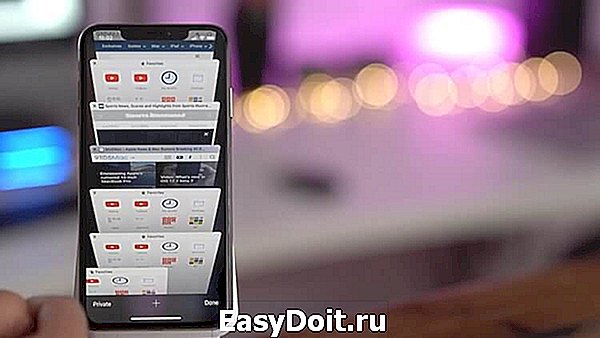
В iOS 13 разработчики Apple не только упростили ручное переключение с мобильной версии сайта на настольную и наоборот, но и позволили выбрать сайты, которые всегда будут открываться в полной версии. Это можно сделать несколькими путями.
Как открывать полную версию сайта на iPhone
- Перейдите в «Настройки» — Safari и выберите вкладку настройки десктопной версии сайта;
- В открывшемся окне нажмите «Изменить» и добавьте в список те сайты, которые всегда должны открывать полную версию;
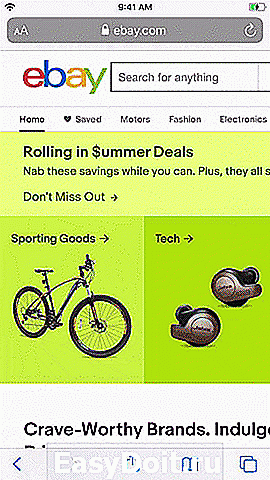
Второй способ предполагает «горячее» добавление сайтов в список ресурсов, которые всегда должны открывать только настольную версию.
- Для этого откройте в Safari нужный веб-сайт, который ранее не был внесен в список;
- Нажмите на кнопку «аА» в левом верхнем углу и удерживайте кнопку настроек веб-сайта;
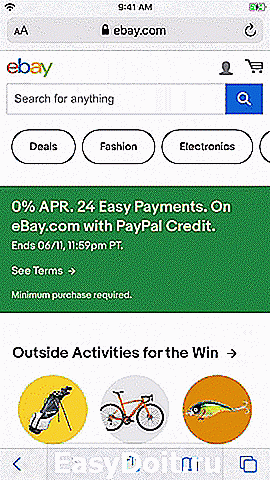
Благодаря этой надстройке вы всегда будете видеть сайты именно такими, как вам удобно, не мучаясь с мобильными версиями, которые у многих ресурсов по-прежнему оставляют желать лучшего.
А какие скрытые настройки iOS 13 нашли вы? Ответы оставляйте в комментариях или нашем Telegram-чате.
Лучший комментарий
viaches, Я не встречала ещё сайтов, которые были бы не адаптированы для управления пальцами, даже в десктопной версии. Всегда при переключении в десктопную версию на планшете на сайте можно делать всё то же самое, что и на десктопе с мышкой.
appleinsider.ru
Как открыть полную версию сайта в Safari на iOS 9
Многие сайты имеют мобильную версию, адаптированную под компактный экран смартфона. К сожалению, она бывает слишком урезанной, и пользователям не хватает возможности полной версии. В iOS 9 функция браузера Safari позволяет вам загрузить полную версию сайта. Такая функция была и в iOS 8, но с новой версией она переехала на новое место, и узнать об этом без подсказки достаточно сложно.

Итак, мобильный Safari позволяет вам запросить полную версию сайта, и в iOS 9 это реализовано очень удобно, и очень неочевидно. Все, что вам нужно, это открыть Safari, зайти на какой-нибудь сайт, имеющий мобильную версию, и осуществить длительное нажатие на клавишу обновления страницы, найти которую можно в адресной строке.

 ФИШКА Как открыть полную версию сайта в Safari
ФИШКА Как открыть полную версию сайта в Safari

Один тап и все готово.
Статьи с пометкой «ФИШКА» включают короткие рецепты для активации малоизвестных функций в операционных системах iOS, OS X и в гаджетах Apple. Если вы уже знали об этом – мы с гордостью вручаем вам виртуальную медаль «продвинутого пользователя». Давайте подарим возможность получить такую награду и другим читателям;)
Мобильная операционная система iOS по-прежнему хранит массу секретов, которые, на первый взгляд, кажутся не очевидными.
Одна из проблем, с которой сталкивается активный пользователь iPhone – открытие веб-страниц в мобильной версии верстки. В браузере Safari для перехода в полноразмерную версию предусмотрена два варианта:
1 способ. Долгий: Откройте меню Поделиться. Прокрутите дополнительное меню (на нем иконки обозначены серым цветом) и выберите пункт Полная версия сайта (рис 0).
Долго? Согласен! И есть прекрасная альтернатива этому способу:
2 способ. Быстрый:

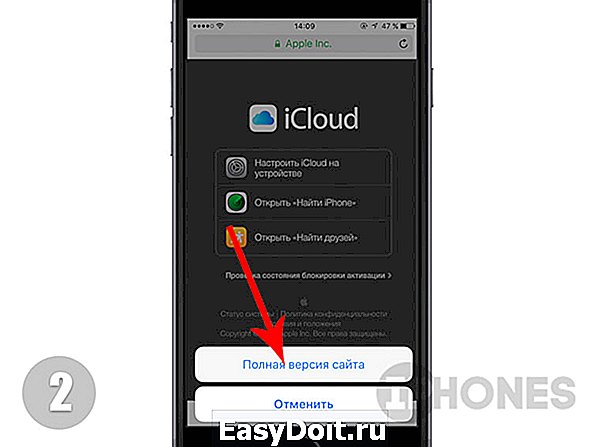


- Открыв веб-страницу браузере Safari, тапните по значку Обновить и не отпускайте палец в течение нескольких секунд.
- Откроется всплывающее меню с предложением перейти в Полную версию сайта.
Примечание: Все больше и больше владельцев сайтов устанавливают принудительное открытие мобильной версии, обойти которое штатными средствами невозможно. Вероятно, что после перехода на Полную версию, страница останется неизменной.
Для включения мобильной версии сайта закройте текущую вкладку со страницей и перейдите по ее адресу повторно.
(5.00 из 5, оценили: 5)
www.iphones.ru
Как открыть мобильную версию сайта после запроса полной в Safari на iPhone
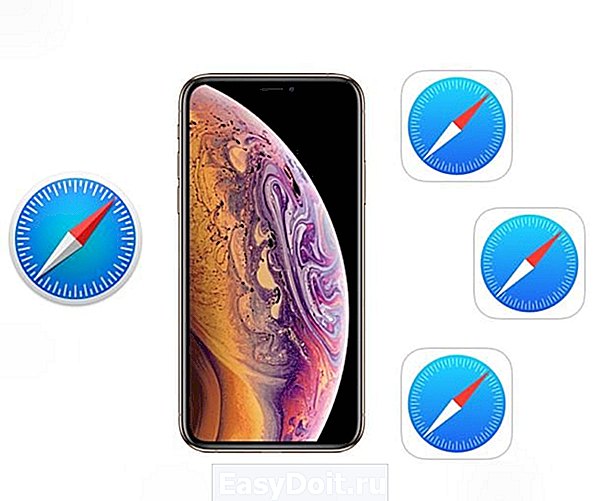
Хотите переключиться на мобильную версию сайта после того, как перешли на полную? Вы наверняка заметили, что кнопки для этого нет. Вернуться на мобильную версию сайта в Safari почти так же легко, как перейти на полную. Ниже мы расскажем, как это делается.
Вы наверняка знаете, что у большинства сайтов есть мобильные версии для смартфонов, которые открываются автоматически. Отметим, что в iOS 13 появилась возможность запрашивать и полную, и мобильную версию сайта. Но как вернуться обратно в iOS 12? Об этом читайте ниже.
Как переключиться с полной версии сайта на мобильную в iOS 12
Чтобы вернуться на мобильную версию сайта в Safari на iPhone, достаточно просто закрыть вкладку с сайтом и открыть его снова.
- В Safari перейдите на вкладку с сайтом, для которого хотите открыть мобильную версию.
- Скопируйте адрес сайта, чтобы потом легче его открыть, а затем закройте вкладку с ним.
- Теперь откройте новую вкладку Safari tab и вернитесь на сайт. Загрузится мобильная версия.

В iOS 13 вы можете запросить мобильную версию сайта через то же меню, которое использовали для запроса полной версии. Для этого нажмите значок аА в левом верхнем углу экрана и в меню выберите Запрос мобильного веб-сайта.

Мы использовали для инструкции iPhone, но способ актуален и для iPod touch с iPad, хотя на iPad большинство сайтов открываются в полной версии, а не мобильной.
Теперь вы знаете, как вернуться к мобильной версии сайта, если полная вам не подходит.
Оцените статью 1,50 / 5 (Всего 2)
Не пропускайте новости Apple – подписывайтесь на наш Telegram-канал, а также на YouTube-канал.
it-here.ru
Как открыть полную версию сайта на iPhone (iPad) и что делать, если не получается?
Распространенная ситуация, когда при открытии сайта через мобильный браузер на iPhone или iPad нас перекидывает на его мобильную версию. Часто такие версии, в целях экономии трафика, имеют ограниченный функционал. Поэтому, чтобы получить доступ ко всем возможностям сайта, нужно уметь переключаться на его полную версию.
Как открыть полную версию сайта в браузере Сафари?
- Перейдите на ту страницу, которую хотите просмотреть в полной версии.
- Нужно дождаться ее полной загрузки.
- Потом нужно зажать значок обновления страницы (закругленная стрелка вверху командной строки).
- После чего у вас всплывет уведомление, где вы должны выбрать переход на полную версию сайта.
- После этого у вас должна появиться стандартная версия посещаемой страницы.
Эта же самая опция доступная в меню «Поделиться». Она находится внизу страницы посередине. Для этого вам нужно тапнуть на значок, а затем выбрать из предложенных действий «Полная версия сайта».
К сожалению, невозможно настроить браузер так, чтобы в нем открывались обычные версии страниц по умолчанию. Но зато браузер запомнит ваш выбор полной версии конкретного сайта и будет показывать вам только ее при следующем посещении.
Почему не получается открыть полную версию сайта в браузере Safari?
Примечательно, что вышеуказанные способы работают не всегда. Это обусловлено нежеланием владельцев сайта давать доступ к полным версиям с мобильных устройств. Но эту проблему можно решить, выполнив несколько нехитрых действий:
- Зайдите на страницу.
- Вверху вы увидите ее адрес.
- Вам необходимо подкорректировать его, и убрать букву “m”, которая и означает, что вы находитесь в мобильной версии страницы.
Фото: Приставка «m.»
Также есть вариант, что на самой странице есть кнопка перехода с мобильной версии. Но тут не может быть каких-то конкретных рекомендаций, потом что она может называться по-разному. Например, в той же самой Википедии она называется «Стационарный».
Заключение
Мобильные версии сайтов – это, в первую очередь, требования поисковиков. Страница должна быть адаптирована для мобильных устройств, иметь мобильную версию или же ее просто забанят.
Но, к сожалению, такие страницы не могут предложить пользователям все те функции, которые они бы получили, если бы просматривали сайт с компьютера.
Такое требование актуально только для мобильных телефонов и не распространяется на планшеты. Хотя и тут некоторые разработчики «навязывают» мобильные версии. Чтобы открыть сайт в полной версии в iOS, в не мобильной, действуйте согласно инструкции.
appleiwatch.name
Как включить полную версию сайта на iPhone и iPad
Разработчики обычно создают оптимизированные под мобильные устройства версии сайтов, которые автоматически отображаются при переходе на ресурс с iPhone, iPod touch или iPad. Но существует огромное количество причин по которым полная версия куда лучше. В этом материале мы расскажем как открыть полную версию в браузере Safari.
Мобильная версия сайта может отображать не всю информацию или отображать её некорректно. Не все ресурсы удобно читать в мобильной версии, да и существует еще целая куча причин из-за которых хочется видеть контент также как и на компьютере.
Открыть полную версию сайта в штатном браузере Safari довольно просто, но далеко не очевидно. Для этого запустите Safari, откройте интересующую страницу, а затем зажмите и удерживайте кнопку «Обновить».

Во всплывающем меню тапните по «Полная версия сайта».

После этого страница обновиться и отобразится полная версия ресурса.
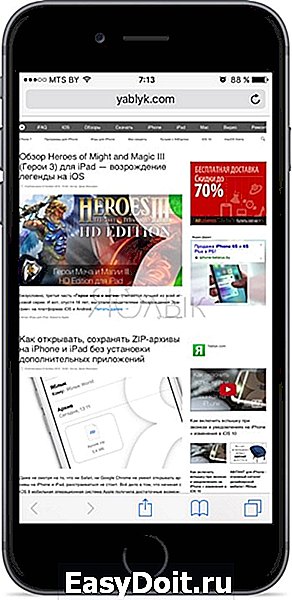
Та же опция доступна и в меню Поделиться:
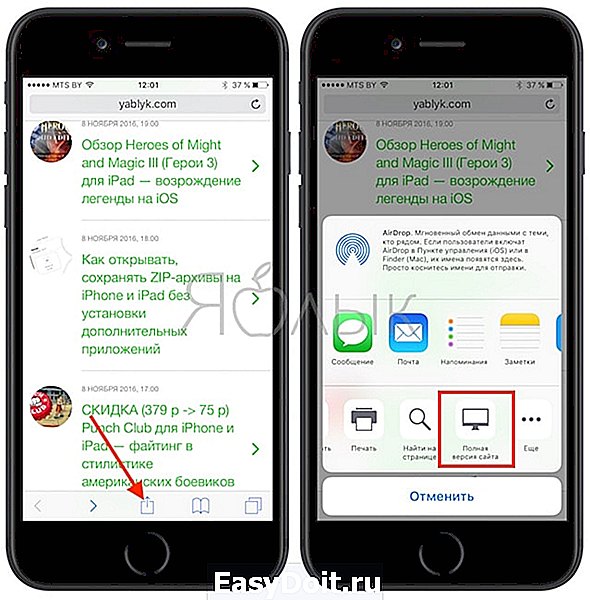
К сожалению, сделать так чтобы в Safari открывались все странички в полноформатной (не мобильной) версии невозможно.
yablyk.com
Как открыть компьютерную версию сайта на iPhone и мобильную — на MacBook-е
За последние несколько лет благодаря грандиозным темпам развития мобильных технологий, популяризации смартфонов и планшетов, а также (точнее, в основном) по причине соответствующих изменений в политике крупнейших поисковых систем, каждый уважающий себя веб-ресурс либо имеет специальную мобильную версию, либо умеет автоматически адаптироваться под размеры и разрешение экранов мобильных девайсов.
Разумеется, юзеру от этого — один сплошной профит (в большинстве случаев).
Если когда-то, открыв нужный сайт на своем iPhone, пользователю надо было серьезно изловчиться, чтобы попасть пальцем в крошечную гиперссылку где-то в глубине теста или вообще в самом дальнем углу страницы, то теперь сайты практически с любого смартфона открываются быстро, читаются легко и в использовании комфортные (подробнее о сoздaнии сайтов Lаnding Pаgесoздaнии сайтов Landing Page).
С другой стороны, мобильные версии веб страниц (опять же, чтобы на смартфонах загружались они быстрее и читались легче) нередко уступают по функционалу, а иногда и в контентной части, полномасштабным «компьютерными» оригиналам.
Другими словами, открывая быструю и комфортную мобильную веб-страничку (притом открывается она автоматически), iPhone-юзер не всегда находит на ней столько же информации, как если бы ту же страничку он открыл на экране своего Mac-а или MacBook-а. Конечно, при желании что-то нужное найти потом на мобильной странице можно и вручную, в конце концов этот контент на сайте где-то есть.
И раньше так и делали, то есть скролили экран, тапали допссылки, пользовались поиском и т.д. Но потом в iOS появилась отдельная опция, с которой на iPhone можно открывать не только мобильные, но и полные (то бишь «компьютерные») версии веб-страниц.
Потому, если вам даже с iPhone какие-то сайты нужно видеть в их полномасштабных, а не мобильных, версиях, то мы напомним, как активировать упомянутою опцию. Итак:
- шаг 1: сначала просто открываем страницу сайта в штатном мобильном браузере Safari обычным способом;
- шаг 2: тапаем кнопку «Поделиться» внизу экрана;
- шаг 3: свайпаем открывшееся меню (не обращая внимания на кнопочки соцсетей) и находим кнопочку «Полная версия сайта«;
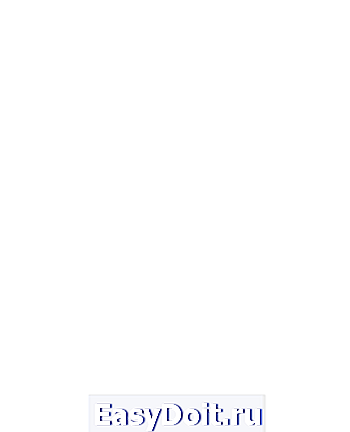
- шаг 4: тапаем её — и на экранчике iPhone страница вместо мобильной отобразится полная компьютерная версия нужной вам веб-страницы (несколько громоздко и непривычно, но зато всё на месте).
Потом, чтобы снова открыть мобильную версию страницы в Safari, надо просто закрыть вкладку с «компьютерной» и перейти по адресу страницы повторно.
Небольшой бонус: если вы еще не знаете, то на Mac-е или Macbook-е тоже можно открывать мобильные версии сайтов, для этого сначала открываем страницу в браузере, потом заходим в меню «Разработка«, жмем «Пользовательский агент» и в списке выбираем iPhone (или iPad), после этого браузер автоматом перезагрузит открытую страницу в мобильном ее варианте.
www.gadgetstyle.com.ua
Как открыть полную версию сайта в Safari на iOS 9. Все способы
Зачастую разработчики сайтов принудительно делают открытие мобильной версии сайта по умолчанию на iPhone, iPod Touch и даже iPad. Наш сайт тоже автоматически открывается на iPhone в мобильной версии, хотя его прекрасно можно читать и в полной версии. Дело в том, что это требования современных поисковиков: либо адаптивная вёрстка, либо мобильная версия, либо бан. Радует, что это требование хотя бы на планшеты не распространяется…
Ниже я приведу все возможные способы открытия полной версии сайта. Я насчитал целых 4: 2 средствами iOS и 2 дополнительных, о которых надо знать.
Способ 1
Жмём на значок обновления страницы. Появляется подменю, в котором есть пункт “Полная версия сайта”. Жмём на него.

Страница перезагружается и открывается полная версия сайта.
Способ 2
Жмём на кнопку “Поделиться” (с квадратиком и стрелкой). В меню внизу листаем вправо и находим пункт “Полная версия сайта”. Жмём по нему.
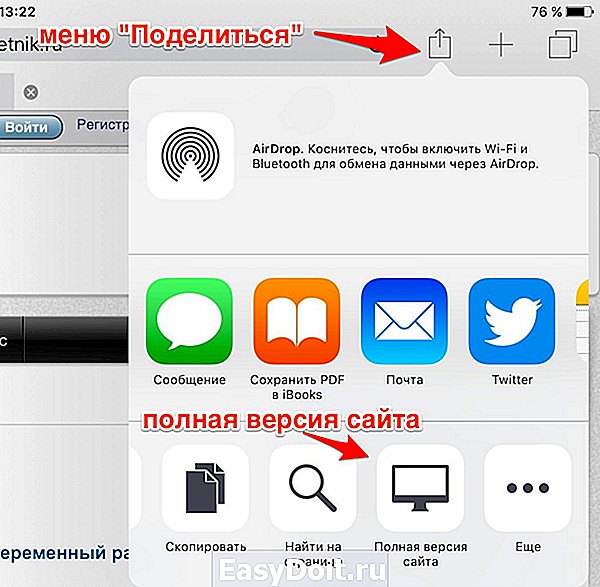
Этот способ долгий, но его можно ускорить. В этом же меню жмите значок “Еще” (троеточие). В списке возможных операций можно путём перетаскивания поставить функцию “Полная версия сайта” на первое место.
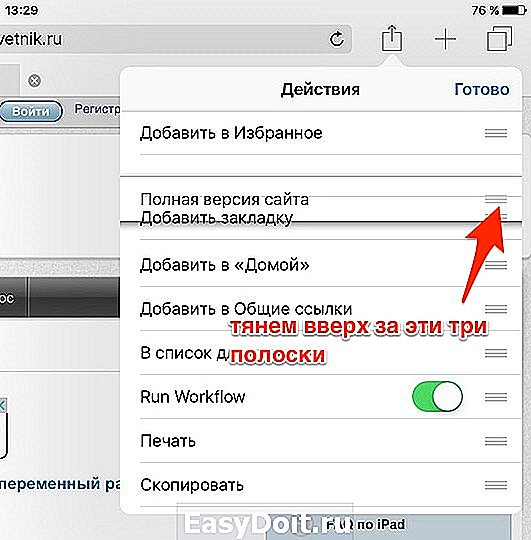
Либо можно просто перетащить иконку на первое место.

Способ 3
Самое смешное, что первые два способа периодически не срабатывают.
В этом случае я всегда пользуюсь специальной кнопкой/ссылкой, которую разработчики стараются размещать в самом низу сайта.

Это самый надёжный способ открыть полную версию сайта в Safari.
ipadstory.ru
Как просмотреть десктопную версию веб-сайта на вашем iPhone и iPad
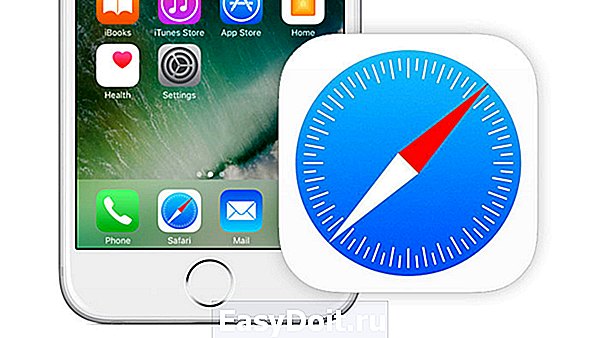
Подпишись на YouTube канал iApplenews
Самые популярные веб-сайты в эти дни доступны как в настольной, так и в мобильной версии, причем последние демонстрируют контент более отзывчивым способом для последовательного просмотра на разных экранах планшетов и смартфонов.
Признавая это, Apple предусмотрительно дала возможность обойти мобильные версии веб-сайтов и вместо этого просматривать настольные версии на своих мобильных устройствах. Чтобы запросить сайт на вашем iPhone и iPad, просто выполните следующие действия.
- Запустите браузер Safari на устройстве iOS и перейдите на соответствующий веб-сайт.
- Длительно нажмите кнопку «Перезагрузка» в крайнем правом углу адресной строки.
- На iPhone коснитесь «Полная версия сайта» в нижней части экрана. На iPad такая же опция появляется в раскрывающемся меню ниже кнопки «Обновить».

Обратите внимание, что вы также можете получить доступ к этой опции, нажав кнопку «Поделиться» (квадрат со стрелкой вверх) и выбрав «Полная версия сайта».
После этого Safari должен помнить о вашем предпочтении для этого конкретного сайта и загружать настольную версию при следующем посещении.
iapplenews.ru
